
Περιεχόμενο
- Ποιοι είναι οι λόγοι για τους οποίους το Uplay συνεχίζει να καταρρέει ή να παγώνει
- Αντιμετώπιση προβλημάτων του προγράμματος-πελάτη Uplay που συνεχίζει να παρουσιάζει σφάλμα
- Προτεινόμενες αναγνώσεις:
- Λάβετε βοήθεια από εμάς.
Αν και ο κατάλογος των παιχνιδιών του δεν είναι ακόμα ισοδύναμος με αυτόν του Steam, το Uplay της Ubisoft διαθέτει μια ολόκληρη γκάμα παιχνιδιών υψηλής ποιότητας και εκατομμύρια παίκτες σε όλο τον κόσμο το θεωρούν μια πολύ καλή εναλλακτική πλατφόρμα ψηφιακής διανομής. Ο ίδιος ο πελάτης Uplay είναι γενικά σταθερός, αλλά ορισμένοι χρήστες αναφέρουν ότι το πρόγραμμα συνεχίζει να καταρρέει ή να παγώνει στο τέλος τους.
Εάν είστε ένας από αυτούς τους ατυχείς χρήστες, μην ανησυχείτε καθώς έχετε φτάσει στο σωστό ιστολόγιο. Αυτός ο οδηγός θα σας δείξει τις λύσεις που μπορείτε να κάνετε για να διορθώσετε τα προβλήματα των πελατών Uplay.
Ποιοι είναι οι λόγοι για τους οποίους το Uplay συνεχίζει να καταρρέει ή να παγώνει
Υπάρχουν δύο γενικές αιτίες που μπορούν να οδηγήσουν σε προβλήματα συντριβής του Uplay: σφάλματα λογισμικού και δυσλειτουργία υλικού. Πρέπει να περιορίσετε τους παράγοντες για να μάθετε την πραγματική αιτία του προβλήματος του πελάτη Uplay.
Πιθανές αιτίες λογισμικού
Ακολουθούν οι πιθανοί παράγοντες λογισμικού που πρέπει να λάβετε υπόψη.
Το πρόγραμμα οδήγησης GPU είναι ξεπερασμένο.
Ένας από τους πιο συνηθισμένους λόγους για τους οποίους συμβαίνουν ζητήματα σφαλμάτων Uplay είναι ένα κατεστραμμένο ή μη υποστηριζόμενο πρόγραμμα οδήγησης GPU. Εάν είστε νέοι στο gaming PC, η GPU (μονάδα επεξεργασίας γραφικών) αναφέρεται σε αυτό που οι μέσοι χρήστες καλούν κάρτες βίντεο ή γραφικών. Η GPU είναι απαραίτητη στο gaming PC και εάν το μίνι λογισμικό που ονομάζεται πρόγραμμα οδήγησης είναι ξεπερασμένο ή εκτελεί μια μη υποστηριζόμενη έκδοση, μπορεί να προκαλέσει διακοπή λειτουργίας παιχνιδιών και πελατών όπως το Uplay.
Από προεπιλογή, οι GPU έχουν δημιουργηθεί για να ενημερώνουν αυτόματα τους χρήστες για νέες ενημερώσεις, οπότε το μόνο που έχετε να κάνετε είναι να ακολουθήσετε απλώς τις οδηγίες σε αυτήν την ειδοποίηση για να ενημερώσετε το πρόγραμμα οδήγησης. Σε περίπτωση που χάσετε τις ειδοποιήσεις, μπορείτε πάντα να αποκτήσετε πρόσβαση στη διεπαφή χρήστη της GPU σας για να ενημερώσετε μη αυτόματα τα προγράμματα οδήγησης.
Η κάρτα βίντεο δεν είναι συμβατή.
Ορισμένα παιχνίδια έχουν σχεδιαστεί για να λειτουργούν με ένα περιορισμένο σύνολο διαθέσιμων GPU. Εάν ο υπολογιστής σας χρησιμοποιεί μη υποστηριζόμενη GPU, ίσως χρειαστεί να την αντικαταστήσετε εάν θέλετε να συνεχίσετε να παίζετε το παιχνίδι.
Λανθασμένη διαμόρφωση παιχνιδιού.
Ορισμένα παιχνίδια ενδέχεται να μην εκτελούνται σωστά εάν οι ρυθμίσεις τους δεν έχουν ρυθμιστεί σωστά. Για παράδειγμα, η ρύθμιση της δυνατότητας VSync, η οποία είναι μια τεχνολογία που εμποδίζει την GPU να ενεργοποιεί πάρα πολλούς ρυθμούς καρέ πέρα από τον ρυθμό ανανέωσης της οθόνης σας, μπορεί να προκαλέσει προβλήματα στην οθόνη (η οθόνη εμφανίζει υπολείμματα προηγούμενων καρέ) ή ακόμη και συντριβή με το Ghost Recon Breakpoint και άλλα παιχνίδια. Το πρόβλημα δεν προκαλείται από κακή σχεδίαση ή κωδικοποίηση παιχνιδιού, αλλά μπορεί να συμβεί εάν το παιχνίδι έχει γρήγορο ρυθμό καρέ που δεν μπορεί να χειριστεί η οθόνη σας. Μπορεί επίσης να συμβεί εάν ο ρυθμός καρέ του παιχνιδιού συμβαίνει τόσο γρήγορα που η οθόνη δεν μπορεί να συμβαδίσει με τις αλλαγές.
Γενικά, τα παιχνίδια διαθέτουν ενσωματωμένο σύστημα που ανιχνεύει αυτόματα την ικανότητα του μηχανήματός σας. Σας προτείνουμε να αφήσετε τις προεπιλεγμένες ρυθμίσεις όπως διαμορφώνονται αυτόματα από το σύστημά σας για την αποφυγή προβλημάτων.
Το PS OS δεν υποστηρίζεται ή δεν είναι ενημερωμένο.
Τα παλιά ή παλιά λειτουργικά συστήματα ενδέχεται να επηρεάσουν ορισμένα παιχνίδια. Βεβαιωθείτε ότι το μηχάνημά σας χρησιμοποιεί το πιο πρόσφατο λειτουργικό σύστημα για την αποφυγή περιττών σφαλμάτων ή προβλημάτων κατάψυξης.
Η μνήμη είναι χαμηλή.
Ένας άλλος κοινός λόγος για τον οποίο ο πελάτης Uplay συνεχίζει να συντρίβει σε μερικούς υπολογιστές είναι η χαμηλή μνήμη ή οι πόροι. Για να μειώσετε τις πιθανότητες προβλημάτων Uplay, βεβαιωθείτε ότι έχετε κλείσει άλλες εφαρμογές στον υπολογιστή σας όταν παίζετε. Αυτό διασφαλίζει ότι το μηχάνημά σας διαθέτει τους απαραίτητους πόρους όταν προσπαθείτε να φορτώσετε ή να παίξετε ένα παιχνίδι.
Άλλα ζητήματα συντήρησης λογισμικού.
Άλλα προβλήματα με τον υπολογιστή σας, όπως ένας κακός σκληρός δίσκος ή μια κατεστραμμένη προσωρινή μνήμη, μπορούν να επηρεάσουν αρνητικά τον πελάτη Uplay και τα παιχνίδια σας. Υπάρχουν ορισμένα βήματα αντιμετώπισης προβλημάτων των Windows που μπορείτε να δοκιμάσετε, όπως η εκτέλεση Scandisk και Disk Defragmenter ή η ανανέωση της προσωρινής μνήμης.
Σφάλματα δικτύου.
Σε ορισμένες περιπτώσεις, το Uplay μπορεί να συνεχίσει να διακόπτεται εάν η σύνδεση στο Διαδίκτυο είναι αργή ή συνεχίζει να αποσυνδέεται. Βεβαιωθείτε ότι δεν έχετε προβλήματα σύνδεσης στο Διαδίκτυο, ζητώντας βοήθεια από τον παροχέα διακομιστή Internet (ISP), εάν το πρόβλημα παραμένει.
Αιτίες υλικού
Η CPU που δεν λειτουργεί, η ασυμβίβαστη κάρτα γραφικών ή η ανεπαρκής μνήμη (RAM) είναι μερικά από τα κοινά προβλήματα υλικού που ενδέχεται να επηρεάσουν την εμπειρία παιχνιδιού σας. Συνήθως, όσο πιο πρόσφατο, πιο γρήγορο και πιο ισχυρό είναι το μηχάνημά σας, τόσο λιγότερο πιθανό θα αντιμετωπίσετε προβλήματα απόδοσης και συντριβής με τον πελάτη Uplay και τα παιχνίδια του.
Εάν ο πελάτης σας Uplay συντρίβεται ή παγώνει πιο συχνά ακόμα και αφού λάβετε υπόψη όλους τους παράγοντες λογισμικού, ίσως είναι καιρός να ελέγξετε την πλευρά του υλικού.
Σας προτείνουμε να μιλήσετε με έναν φίλο ή έναν επαγγελματία που μπορεί να σας καθοδηγήσει σχετικά με τη συγκεκριμένη πτυχή του μηχανήματός σας που θα πρέπει να βελτιώσετε. Κάντε αυτό εάν δεν μπορείτε να αναβαθμίσετε τον υπολογιστή σας.
Αντιμετώπιση προβλημάτων του προγράμματος-πελάτη Uplay που συνεχίζει να παρουσιάζει σφάλμα
Αυτές είναι οι πιθανές λύσεις που μπορείτε να προσπαθήσετε να διορθώσετε τυχόν προβλήματα Uplay.
- Ελέγξτε για ενημερώσεις προγραμμάτων οδήγησης GPU.
Τα ακριβή βήματα για τον έλεγχο των ενημερώσεων προγραμμάτων οδήγησης εξαρτώνται από την κάρτα γραφικών που χρησιμοποιείτε. Οι GPU συνήθως έρχονται με το δικό τους πρόγραμμα ή το περιβάλλον εργασίας χρήστη (UI). Για παράδειγμα, εάν χρησιμοποιείτε chipset Nvidia, θα θέλατε να εγκαταστήσετε το πρόγραμμα GeForce Experience για να ενημερώσετε εύκολα την κάρτα γραφικών Nvidia.
Σε περίπτωση που έχετε GPU AMD Radeon, υπάρχουν μερικές επιλογές που μπορείτε να χρησιμοποιήσετε για να ενημερώσετε τα προγράμματα οδήγησης: μέσω επίσημου ιστότοπου AMD και χρησιμοποιώντας τις Ρυθμίσεις AMD Radeon στον υπολογιστή σας.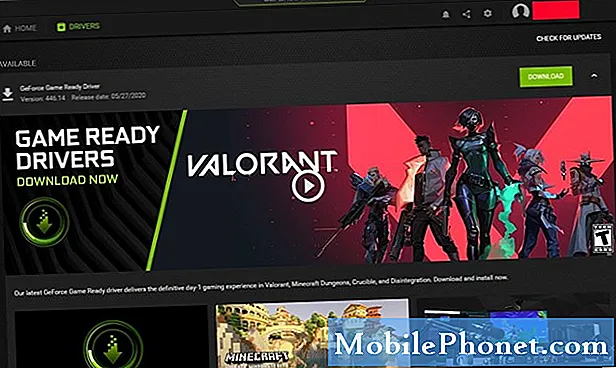
- Ελέγξτε ξανά αν η GPU είναι συμβατή.
Εάν το Uplay συνεχίζει να συντρίβει όταν παίζετε μόνο ένα παιχνίδι, αυτό μπορεί να οφείλεται σε ασυμβατότητα. Βεβαιωθείτε ότι έχετε ελέγξει εάν το εν λόγω παιχνίδι υποστηρίζει την GPU που χρησιμοποιείτε.
Μπορείτε να βρείτε τη σύνοψη παιχνιδιού στο κατάστημα Uplay για να ελέγξετε για υποστηριζόμενες κάρτες GPU.
- Αλλαγή ρυθμίσεων παιχνιδιού.
Για να ελαχιστοποιήσετε τα προβλήματα κατάρρευσης ή κατάψυξης, βεβαιωθείτε ότι χρησιμοποιείτε την προεπιλεγμένη διαμόρφωση όπως προτείνεται από το παιχνίδι. Εάν δεν γνωρίζετε τι κάνετε, προσπαθήστε να αποφύγετε την αλλαγή ρυθμίσεων παιχνιδιού που ενδέχεται να επηρεάσουν την απόδοση.
Επισκεφτείτε την οθόνη επιλογών του παιχνιδιού και δείτε αν η αλλαγή ενός στοιχείου επιδιορθώνει ένα πρόβλημα διακοπής λειτουργίας. Εάν δεν είστε σίγουροι για το πώς να προχωρήσετε, μπορείτε να δοκιμάσετε μια προσέγγιση δοκιμής και σφάλματος για να απενεργοποιήσετε ή να ενεργοποιήσετε τις επιλογές έως ότου το παιχνίδι τρέξει κανονικά.
Εάν τίποτα δεν λειτουργεί ακόμα και το Uplay συνεχίσει να καταρρέει, δοκιμάστε τα υπόλοιπα βήματα αντιμετώπισης προβλημάτων παρακάτω.
- Εγκαταστήστε ενημερώσεις παιχνιδιών και λογισμικού.
Ορισμένα παιχνίδια ενδέχεται να παρουσιάσουν σφάλμα εάν δεν έχουν ενημερωθεί. Βεβαιωθείτε ότι συνδέεστε στο Διαδίκτυο τακτικά εάν παίζετε εκτός σύνδεσης τις περισσότερες φορές.
Εάν παίζετε παιχνίδια που απαιτούν συνεχή σύνδεση στο Διαδίκτυο, η ενημέρωση δεν θα πρέπει να είναι πρόβλημα, επομένως το μόνο που θέλετε να κάνετε είναι να βεβαιωθείτε ότι το λειτουργικό σύστημα του υπολογιστή σας είναι ενημερωμένο. - Κλείστε άλλες εφαρμογές ή προγράμματα που εκτελούνται στο παρασκήνιο.
Τα παιχνίδια Uplay ενδέχεται να καταρρεύσουν εάν ο υπολογιστής σας έχει χαμηλούς πόρους. Για να διασφαλίσετε ότι αυτό δεν θα συμβεί, δοκιμάστε να κλείσετε άλλα προγράμματα ή παιχνίδια προτού εκτελέσετε ξανά το παιχνίδι. Ακολουθήστε τα βήματα για να μάθετε τι πρέπει να κάνετε:
- Απενεργοποιήστε τον υπολογιστή σας.
-Ενεργοποιήστε ξανά τον υπολογιστή.
- Μόλις επιστρέψετε στα Windows, πατήστε Ctrl-Alt-Del.
-Από το παράθυρο "Κλείσιμο προγράμματος" που ανοίγει, είναι τα μόνα δύο στοιχεία που πρέπει να εμφανίζονται σε αυτήν τη λίστα Εξερευνητής και Systray.
-Ανοιξε Διαχειριστής εργασιών.
- Στην καρτέλα Διαδικασίες, κλείστε τα άλλα προγράμματα που δεν χρειάζεστε επισημαίνοντας το στοιχείο και κάνοντας κλικ στο Τέλος εργασίας κουμπί στο κάτω μέρος. Σημείωση: Οι κρίσιμες εφαρμογές των Windows ενδέχεται να μην κλείνουν.
- Μόλις κλείσετε τα περιττά προγράμματα, ξεκινήστε ξανά το παιχνίδι και δείτε τι συμβαίνει.
- Βελτιστοποιήστε τον σκληρό δίσκο.
Οι σκληροί δίσκοι ενδέχεται μερικές φορές να αντιμετωπίσουν προβλήματα που μπορεί να οδηγήσουν σε σφάλματα σε ορισμένους τομείς. Υπερωρίες, οι σκληροί δίσκοι ενδέχεται να καταστούν αναποτελεσματικοί λόγω ακαταστασίας. Για να δείτε αν μπορείτε να επιδιορθώσετε τα πράγματα επιταχύνοντας λίγο τον σκληρό δίσκο, δοκιμάστε να χρησιμοποιήσετε την επιλογή Drive Optimizer.
Δείτε πώς μπορείτε να το κάνετε αυτό:
-Ανοίξτε τον Πίνακα Ελέγχου.
-Πηγαίνετε στο Σύστημα και την Ασφάλεια.
-Κάντε κλικ στα Εργαλεία διαχείρισης.
-Επιλέγω Αναλύει και μετά Βελτιστοποίηση της επιλογές σε κάθε συνδεδεμένη μονάδα δίσκου.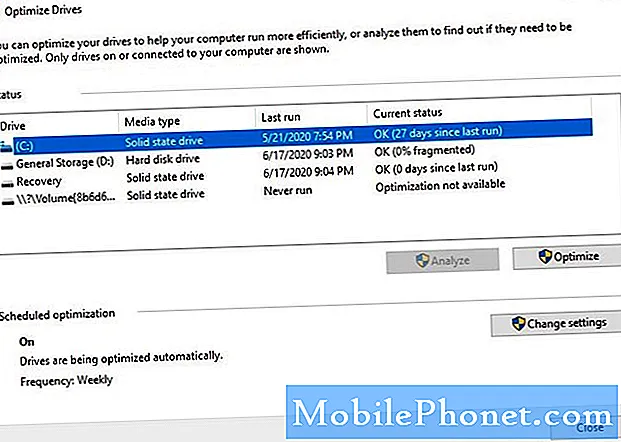
- Διαγραφή προσωρινών αρχείων.
Μερικές φορές, το μόνο που χρειάζεται για την επίλυση ενός προβλήματος παιχνιδιού είναι η εκκαθάριση προσωρινών αρχείων. Μάθετε πώς να το κάνετε παρακάτω.
-Κάντε κλικ στο μενού Έναρξη (το λογότυπο των Windows) στην κάτω αριστερή γωνία της οθόνης σας και, στη συνέχεια, κάντε κλικ στο εικονίδιο Ρυθμίσεις.
-Κάντε κλικ στο Σύστημα.
-Κάντε αποθήκευση.
-Κάντε ελεύθερο χώρο τώρα.
- Περιμένετε να ολοκληρωθεί η διαδικασία σάρωσης.
-Επιλέξτε τα αρχεία που θέλετε να καταργήσετε και, στη συνέχεια, κάντε κλικ στην επιλογή Κατάργηση αρχείων.
- Περιμένετε να ολοκληρωθεί η διαδικασία καθαρισμού. - Ελέγξτε για αργή ή διαλείπουσα σύνδεση στο Διαδίκτυο.
Μερικές φορές, το Uplay ενδέχεται να μην λειτουργεί σωστά εάν η σύνδεση στο Διαδίκτυο ενός υπολογιστή δεν είναι σωστή. Συνεργαστείτε με τον ISP σας εάν πιστεύετε ότι η σύνδεσή σας στο Διαδίκτυο είναι αργή, διαλείπουσα ή ανύπαρκτη.
- Διαγραφή και επανεγκατάσταση του Uplay.
Εάν το Uplay εξακολουθεί να διακόπτεται ή παγώνει αφού κάνετε όλες τις παραπάνω λύσεις, μπορείτε να το διαγράψετε και να το εγκαταστήσετε ξανά. Αυτό μερικές φορές μπορεί να λειτουργήσει για ορισμένα σφάλματα, αλλά και για άλλα ζητήματα που μπορεί να προκύψουν λόγω του μοναδικού περιβάλλοντος λογισμικού του υπολογιστή σας.

- Αντιμετώπιση προβλημάτων του υλικού του υπολογιστή σας.
Ορισμένα ζητήματα παιχνιδιών Uplay προκαλούνται απλώς από κακή ή κακή απόδοση υλικού. Εάν ο υπολογιστής σας είναι γενικά αργός σε όλα τα πράγματα, ειδικά όταν παίζετε παιχνίδια, μπορεί να σημαίνει ότι έχετε πρόβλημα με το υλικό.
Το ίδιο μπορεί να ειπωθεί εάν τα παιχνίδια σας συντρίβονται συνεχώς, ακόμη και αφού κάνετε όλη την αντιμετώπιση προβλημάτων σε αυτόν τον οδηγό.
Λάβετε συμβουλές από τον τεχνικό του υπολογιστή σας ή από κάποιον που γνωρίζετε ότι έχει γνώση των υπολογιστών.
Προτεινόμενες αναγνώσεις:
- Πώς να επιδιορθώσετε τη συντριβή ή το πάγωμα του Call Of Duty Warzone στο PS4
- Τρόπος διόρθωσης σφάλματος PS4 CE-34878-0 | Εύκολες λύσεις
- Πώς να επιδιορθώσετε το πρόβλημα συντριβής Fortnite στο διακόπτη Nintendo
- Τι πρέπει να κάνετε εάν το GTA 5 δεν φορτώσει ή συνεχίσει να συντρίβεται | PS4
Λάβετε βοήθεια από εμάς.
Αντιμετωπίζετε προβλήματα με το τηλέφωνό σας; Μη διστάσετε να επικοινωνήσετε μαζί μας χρησιμοποιώντας αυτήν τη φόρμα. Θα προσπαθήσουμε να βοηθήσουμε. Δημιουργούμε επίσης βίντεο για όσους θέλουν να ακολουθήσουν οπτικές οδηγίες. Επισκεφθείτε το κανάλι Youtube TheDroidGuy για αντιμετώπιση προβλημάτων.


